FAQ
キーワードから探す
カテゴリから探す
Q-6. エラー:0x800CCC78「送信者の電子メールアドレスが拒否されたため、メッセージを送信できませんでした。」と表示され、メールが送信できません
A.
以下の項目を順にご確認ください。
・メールアカウントの設定を確認する
・SMTP認証の設定を確認する
■メールアカウントの設定を確認する
【対策・解決方法】
1. Outlook Expressを起動し、[ツール]メニューの[アカウント]をクリックします。
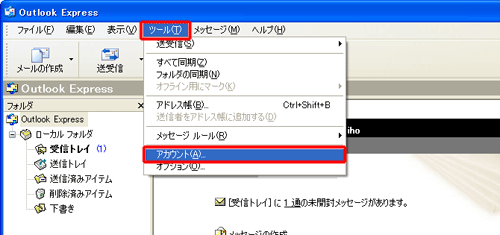
2. [インターネット アカウント]画面で[メール]タブをクリックし、一覧の中から、設定しているアカウントを選択し、[プロパティ]をクリックします。
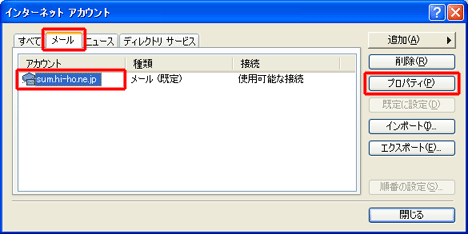
3. [全般]タブ内の[電子メールアドレス]欄に、現在ご利用のメールアドレスが間違いなく入力されているか確認します。
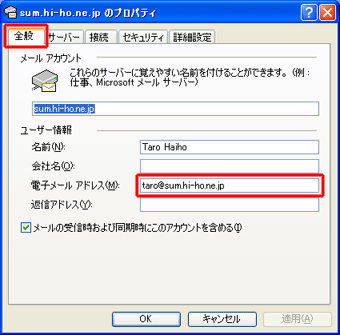
・[電子メールアドレス]: 「メールユーザ名」@「サブドメイン」.hi-ho.ne.jpと入力
例)taro@sum.hi-ho.ne.jp ※すべて半角文字でご入力ください。
メールの送信時に表示されるエラーメッセージ内の[サーバーの応答]を見ることで、解決の手がかりが掴めます。
◎Invalid route address という文字列が含まれていた場合:
[電子メールアドレス]または[返信アドレス]にカンマ等、不正な文字列が入力されている可能性があります。
◎Invalid host name という文字列が含まれていた場合:
[電子メールアドレス]または[返信アドレス]に「@」の右側に不要なドット等、不正な文字列が入力されている可能性があります。
4. [OK]をクリックして画面を閉じます。
■SMTP認証の設定を確認する
【対策・解決方法】
1. Outlook Expressを起動し、[ツール]メニューの[アカウント]をクリックします。
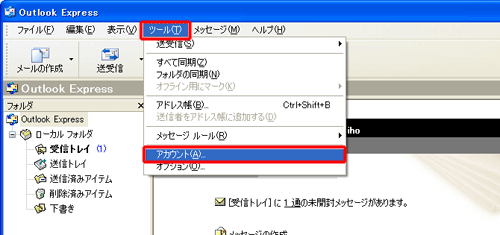
2. [インターネット アカウント]画面で[メール]タブをクリックし、一覧の中から、設定しているアカウントを選択し、[プロパティ]をクリックします。
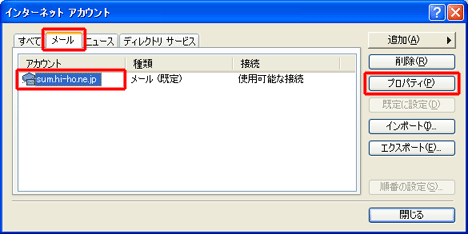
3. [サーバー]タブをクリックし [このサーバーは認証が必要]にチェックが入っていることを確認し、[設定]をクリックします。
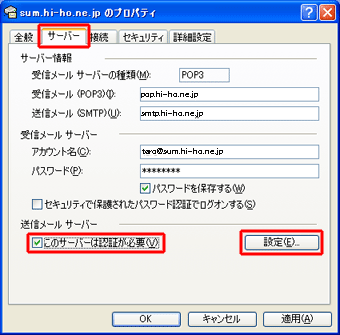
4. [受信メールサーバと同じ設定を使用する]をクリックし [OK]をクリックします。
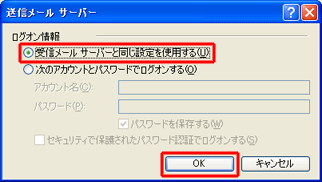
5. [詳細設定]タブをクリックし、[送信メール(SMTP)]が「587」に設定されているか確認します。

6. [OK]をクリックして画面を閉じます。
以下の項目を順にご確認ください。
・メールアカウントの設定を確認する
・SMTP認証の設定を確認する
■メールアカウントの設定を確認する
【対策・解決方法】
1. Outlook Expressを起動し、[ツール]メニューの[アカウント]をクリックします。
2. [インターネット アカウント]画面で[メール]タブをクリックし、一覧の中から、設定しているアカウントを選択し、[プロパティ]をクリックします。
3. [全般]タブ内の[電子メールアドレス]欄に、現在ご利用のメールアドレスが間違いなく入力されているか確認します。
・[電子メールアドレス]: 「メールユーザ名」@「サブドメイン」.hi-ho.ne.jpと入力
例)taro@sum.hi-ho.ne.jp ※すべて半角文字でご入力ください。
メールの送信時に表示されるエラーメッセージ内の[サーバーの応答]を見ることで、解決の手がかりが掴めます。
◎Invalid route address という文字列が含まれていた場合:
[電子メールアドレス]または[返信アドレス]にカンマ等、不正な文字列が入力されている可能性があります。
◎Invalid host name という文字列が含まれていた場合:
[電子メールアドレス]または[返信アドレス]に「@」の右側に不要なドット等、不正な文字列が入力されている可能性があります。
4. [OK]をクリックして画面を閉じます。
■SMTP認証の設定を確認する
【対策・解決方法】
1. Outlook Expressを起動し、[ツール]メニューの[アカウント]をクリックします。
2. [インターネット アカウント]画面で[メール]タブをクリックし、一覧の中から、設定しているアカウントを選択し、[プロパティ]をクリックします。
3. [サーバー]タブをクリックし [このサーバーは認証が必要]にチェックが入っていることを確認し、[設定]をクリックします。
4. [受信メールサーバと同じ設定を使用する]をクリックし [OK]をクリックします。
5. [詳細設定]タブをクリックし、[送信メール(SMTP)]が「587」に設定されているか確認します。
6. [OK]をクリックして画面を閉じます。


